July 10

Bit Rate è il numero di bit che vengono elaborati per unità di tempo. Così, per le normali 32kbps radio Internet (32 kilo byte al secondo) per una qualità CD standard circa 128 kbps. Ho spesso avuto problemi a trovare programmi che possono cambiare facilmente e liberamente il bit rate di canzoni, ma Audacity lo fa senza problemi. Così si apprenderà come modificare il Bit Rate di canzoni.
1 Scaricare, installare e Open Audacity
2 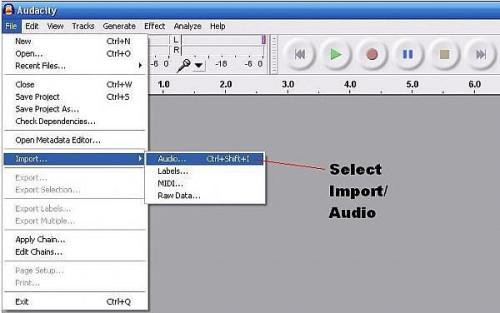
Aprire Audacity e cliccare su File, Importa ..., per scegliere quale audio che si desidera modificare.
3 
Dopo l'importazione audio..see immagine
4 
Dopo aver importato la musica / audio che si desidera semplicemente andare al bar in alto a sinistra e colpire FILE poi scendere a EXPORT ... e dovrebbe apparire una finestra di salvataggio.
5 
Scegliere dove si desidera salvare il file e anche nel trascinamento verso il basso bar è possibile scegliere il tipo di file che si desidera salvare è (preferibilmente MP3) ... quindi prima di colpire SAVE, fare clic sul pulsante che dice OPTIONS e dovrebbe si mettono a un'altra schermata pop-up.
6 
Quando la pagina delle opzioni si apre selezionare Costante, poi sotto la QUALITA discesa selezionare il Bit Rate che si desidera, da 8 Kbps a 320kpbs. Anche tenere la casella che dice STEREO selezionata. Ci sono molte altre opzioni in questa pagina, quindi se non vi piacciono queste impostazioni solo giocare con loro e vedere che cosa impostazione è meglio per voi.
